確定前の状態に戻して再編集
長文を入力した後に変換操作をすると、たった一文字入力ミスしたせいで全体の変換結果が不正になることがあります。そのようなときは「再変換機能」と「変換取り消し機能」を使うと、効率よく修正できます。「再変換機能」の利用
1. 未確定状態にもどしたい文字列を選択します
2. 「shift」キーと「control」キーを同時に押しながら「R」を押します。(※ATOKの場合[shift + control + Y]、かわせみ の場合[option + R])
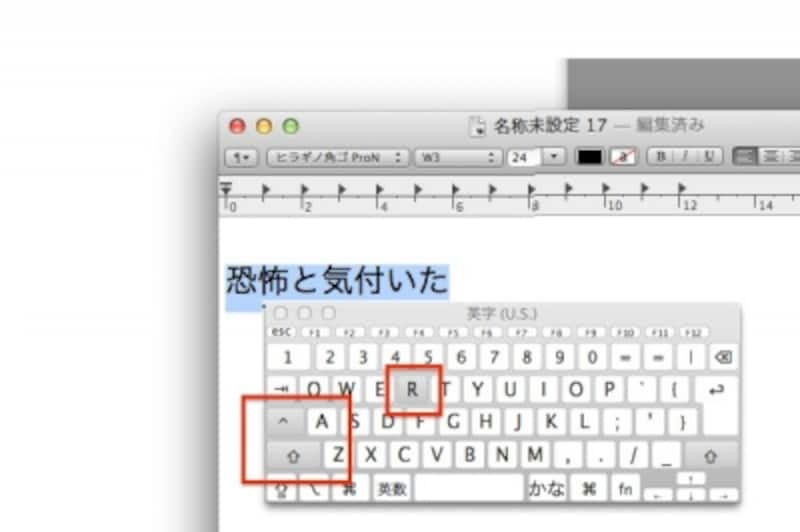
「今日ふと気付いた」が「恐怖と気付いた」になったので、control + shift + R で変換のやり直しを行います
3. 編集したい位置まで左右キーで移動し、「shift」キーを押しながら左右キーで文節区切りを変更します。
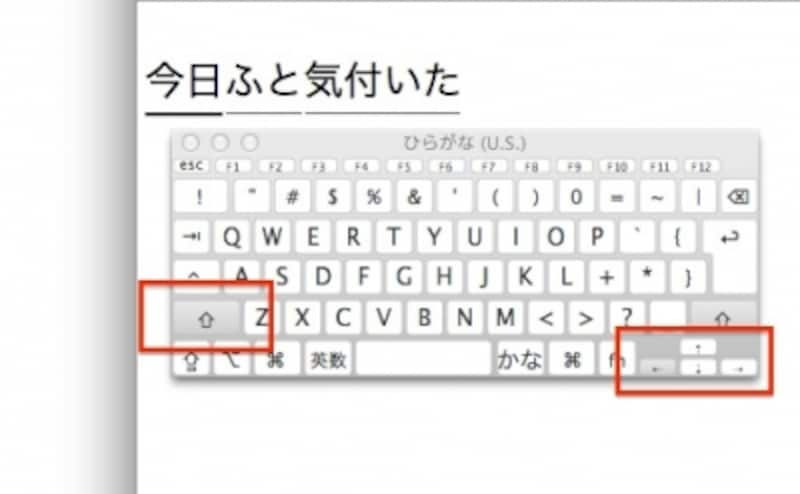
ATOKを除き※、この操作で変換結果が修正されます。 (※ATOKでは文節区切りを変更すると、すべての変換が取り消しになる)
「変換取り消し機能」の利用
変換中の状態または再変換の実行直後に「esc」キー※を押すと変換取り消しになり、未確定状態のまま文字を追加・削除することができます。間違い部分に移動して入力し直すよりもすばやい修正が可能です。
(※ATOKでは「delete」キー)
→漢字の変換を使わず、直接、英字・カタカナへ変換する






